Cara menggunakan Bixby Routines
Bixby Routines menggunakan kecerdasan mesin untuk mempelajari pola dan preferensi penggunaan Anda. Hasilnya kemudian dapat digunakan untuk secara otomatis menyesuaikan pengaturan, mengontrol aplikasi, mengoptimalkan baterai, dan masih banyak lagi.
Anda juga dapat mengatur sendiri rutinitas berdasarkan lokasi di mana Anda berada dan apa yang sedang Anda lakukan.
Misalnya, buat rutinitas 'selamat malam' sehingga pada waktu tertentu suara di ponsel Anda menjadi bisu, mode malam menjadi aktif, dan pintasan layar kunci Anda berubah.
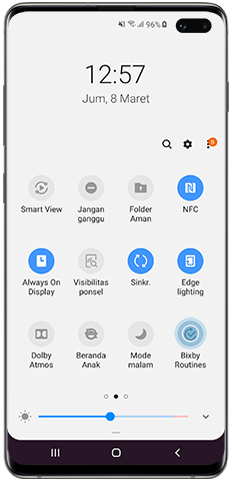
Setelah masa belajar singkat hingga 14 hari, Bixby dapat mulai menyarankan beberapa rutinitas yang sesuai untuk Anda.
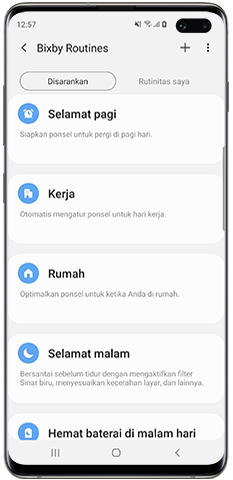
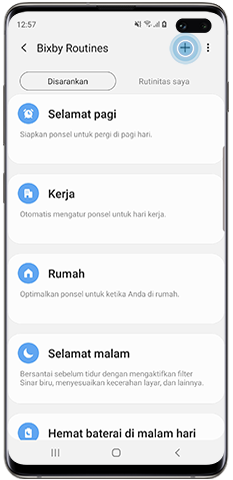


Jika rutinitas sudah berjalan, Anda dapat menonaktifkannya untuk sementara waktu dengan mengikuti langkah-langkah di bawah ini:
Perhatikan: Ini hanya akan mematikan contoh rutinitas yang satu ini saja. Untuk mematikan rutinitas secara permanen, Anda harus menonaktifkannya melalui tombol seperti dijelaskan di atas.
Terima kasih atas tanggapan Anda
Mohon jawab semua pertanyaan.
RC01_Static Content



